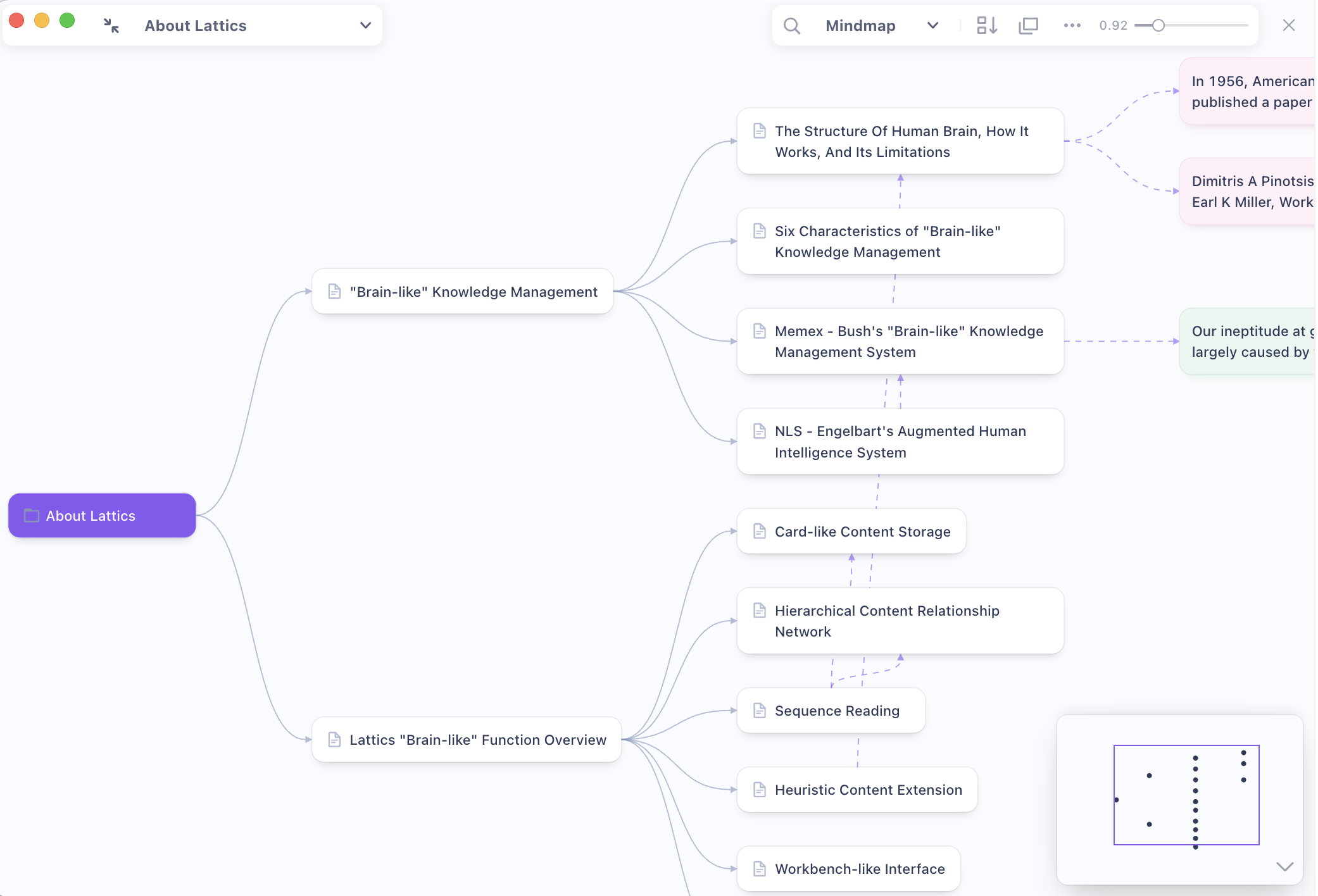图谱与思维导图
图谱,在 Lattics 中是用于辅助思考和可视化写作的工具。图谱中有三个类型的视图:
思维导图
Lattics 的思维导图其实就是项目大纲的可视化形式,其每一个节点都对应了项目大纲上的一篇文章或文件。只是思维导图还会显示出每篇文章所引用其他文章或卡片的关系线,并且可以手动创建关系线。思维导图适用的场合是以可视化的、总揽全局的方式帮助作者整理写作思路,梳理写作大纲的框架。在思维导图中可以创建新的节点,可以拖拽移动节点,改变它所在的层级关系。这些改变,都会在项目大纲上得到实时的更新。即项目大纲的结构,始终会与图谱的结构保持一致
情节视图
写作长篇小说时,除了要设计叙事架构,还需要对每段故事作情节的设计,此时就可以借助情节视图了。情节视图的每个节点都显示为标题 + 备注,备注中可以填写情节的概述,此备注存储在对应文章或卡片的扩展信息中,可以在扩展界面中查看。情节视图的节点和结构也都与项目大纲一一对应,保持同步
鸟瞰视图
鸟瞰视图会显示出文章、PDF文件或卡片的正文内容,它可以更加直观的了解每个节点内容的排版和样式。鸟瞰视图适合于非常喜欢直接在图谱中写作的用户,这是一种全新的写作体验,它完全可以在建好的叙事框架中进行可视化的写作,所有的文章都同时展开在面前。鸟瞰视图的每个节点的尺寸都是可以通过拖拽节点右下角扩大和缩小的,即你完全可以布局出自己最舒适的可视化写作体验

图谱中有一些重要的交互需要了解:
双击节点,可以打开一个弹窗,显示该节点的内容
多选与批处理,按下 Shift 键,同时使用鼠标点击或者框选多个节点,可以同时拖拽移动这些节点,也可以使用界面顶部的批处理菜单,进行导出、合并、设置标签,标记颜色,以及移除和删除操作
搜索,图谱的搜索支持两种模式,“聚焦”和“全局”,前者会高亮显示含有搜索关键词的节点,后者会搜索 Lattics 的所有文章、卡片和文件,可以将搜索结果拖拽到图谱中
自动布局,Lattics 的图谱都是可以自由拖拽移动节点的,可能会导致节点布局比较混乱。通过自动布局即可将图谱的节点排布整齐
独立窗口:与卡片库相同,图谱也是可以在独立窗口中打开,与主界面同时平铺在桌面上使用的
全景图:图谱的节点如果非常多,一屏可能会显示不下,此时可以借助界面右下角的全景图功能,定位到所需的区域